реклама
Когато купих нов компютър преди няколко месеца, разделих твърдия диск от 500 GB на три части - една част за всички програми и Windows файлове и две други дискове за други файлове. Но това, което пренебрегнах да осъзная, беше, че ако искам да преместя голям файл от един диск на друг, това ще отнеме известно време. Windows Explorer има тенденция да получи малко хрип и астматик, когато става въпрос за преместване / копиране на големи файлове от устройство към устройство.
Така че накрая направих това, което винаги правя, когато се сблъскам с дилемата на компютър и отидох в Googling за решения. Търсех безплатна програма, която бързо да премества файлове от един Windows диск в друг и която също би направила Windows Explorer блед в сравнение. Най-накрая намерих страхотна програма, наречена TeraCopy.
TeraCopy е програма, която се интегрира в менюто на Explorer с десния бутон на мишката. Трансферите наистина са светкавични и програмата е безплатна за домашни потребители.
След като инсталирате, ако трябва да преместите голям файл от кажете J на диск J на вашия компютър, тогава просто щракнете с десния бутон на мишката върху въпросния файл и изберете TeraCopy:
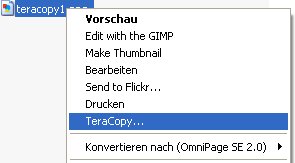
Това отваря интерфейса на TeraCopy с въпросния файл, който вече е на опашката, която чака:
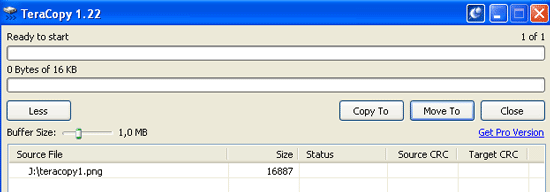
Изберете „копиране до“ или „преместване на“, изберете файла местоназначение на вашия компютър (в този случай, диск K) и след това TeraCopy ще започне да прехвърля файла там, където искате да отиде.
TeraCopy има някои други две отлични функции, които правят това задължително на вашия компютър:
1.
- Ако премествате / копирате много файлове, можете да спрете прехвърлянето на файлове, ако имате по-неотложна задача за вашия компютър и трябва да освободите допълнителен процесор. След като приключите, можете да възобновите прехвърлянията на файлове отново. Не можете да направите това с Windows Explorer!
2. Ако има проблем с един от файловете, TeraCopy просто го пропуска и преминава към следващия файл. Windows Explorer просто прекратява целия процес на прехвърляне! Ако някой файл не е бил преместен или копиран, TeraCopy ви казва кои от тях, така че можете да идентифицирате проблема и опитайте отново.
TeraCopy не е само за преместване на файлове от устройство към устройство. Също така е добре, ако премествате много файлове напред и назад от вашия компютър към подвижно устройство за данни, като например USB флашка. Опитах TeraCopy на моя USB флаш и успях да копирам цялото съдържание на папката ми с Portable Apps след 2 минути. Използвайки Windows Explorer, то отне до 30 минути!
Както би казал Goldmember, "този е пазач".
Марк О'Нийл е журналист на свободна практика и библиофил, който публикува неща от 1989 г. 6 години беше управляващ редактор на MakeUseOf. Сега той пише, пие твърде много чай, бори се с ръце и с кучето си и пише още малко. Можете да го намерите в Twitter и Facebook.

